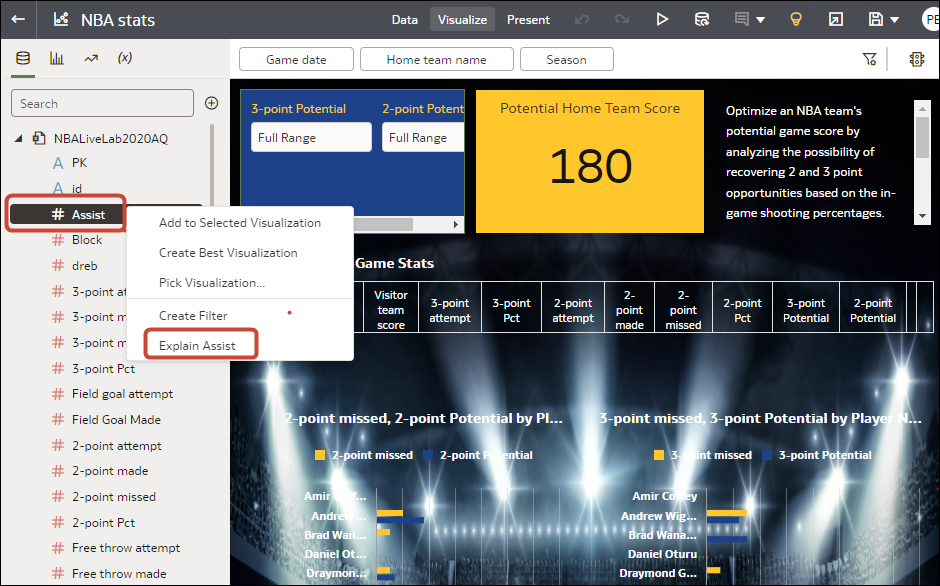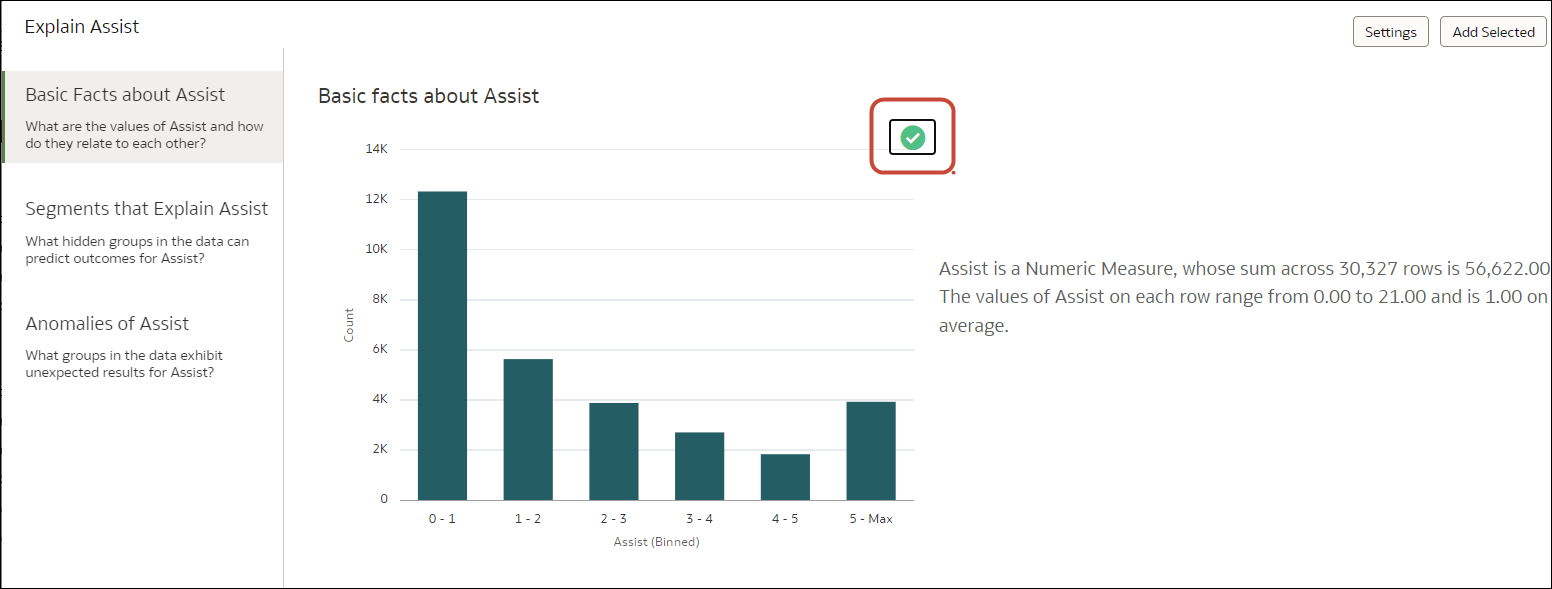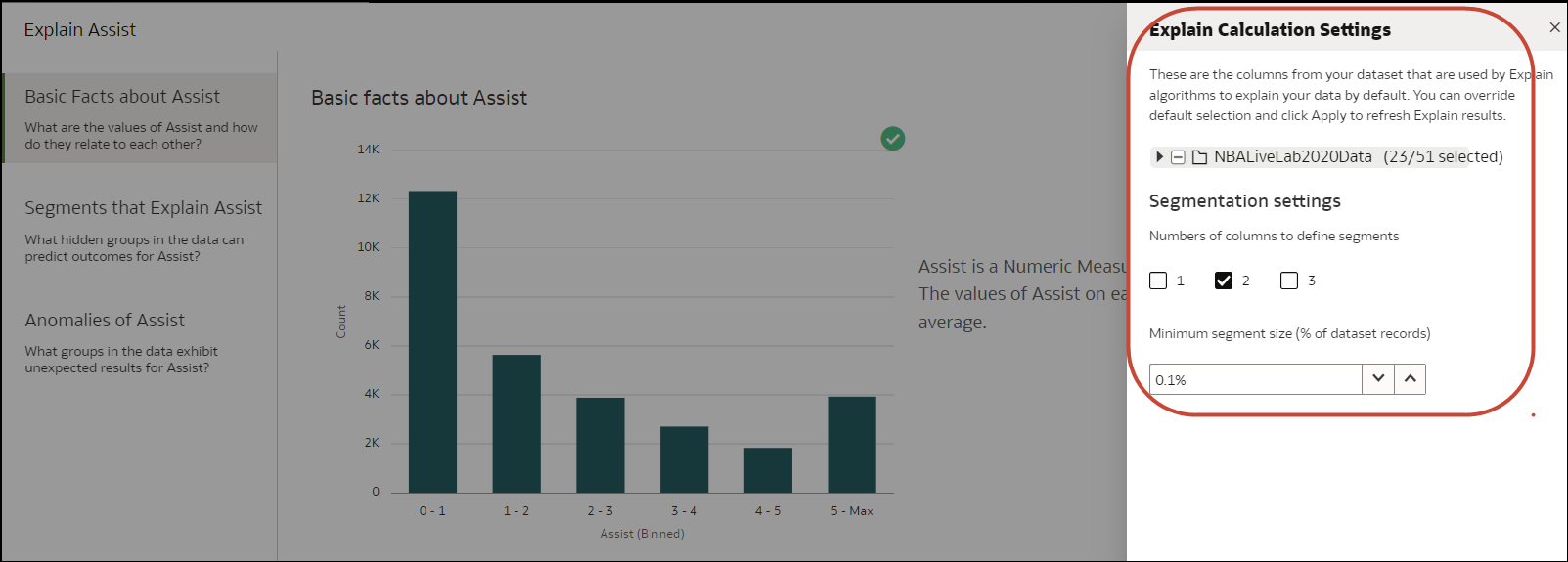Analizzare i dati con Explain
Explain utilizza Machine Learning per trovare utili approfondimenti sui dati.
Descrizione di Explain
Explain analizza la colonna selezionata nel contesto del rispettivo data set e genera descrizioni di testo relative agli approfondimenti trovati. Ad esempio, sarà possibile ottenere informazioni di base, driver chiave, segmenti che spiegano la colonna e anomalie per qualsiasi colonna.
Explain usa Oracle Machine Learning per generare informazioni accurate, veloci e potenti sui dati e crea le visualizzazioni corrispondenti che è possibile aggiungere allo sfondo della cartella di lavoro.
Explain è ideale per gli analisti dei dati che potrebbero non sapere quali sono le tendenze dei dati che stanno cercando e non desiderano dedicare tempo alla sperimentazione trascinando le colonne sullo sfondo oppure utilizzando i flussi di dati per creare e applicare i modelli predittivi.
Explain costituisce inoltre un utile punto di partenza per gli analisti dei dati che desiderano confermare una tendenza ricercata per i dati e successivamente utilizzare queste informazioni per creare e perfezionare modelli predittivi da applicare ad altri data set.
Descrizione degli approfondimenti
Per approfondimenti si intendono le categorie che descrivono la colonna selezionata nel contesto del relativo data set.
Gli approfondimenti restituiti da Explain si basano sul tipo di colonna o sull'aggregazione scelti e variano a seconda del set di regole di aggregazione per la metrica scelta. Explain genera solo gli approfondimenti pertinenti per il tipo di colonna scelto.
| Tipo di approfondimento | Descrizione |
|---|---|
| Informazioni di base | Visualizza la distribuzione di base dei valori della colonna. I dati della colonna vengono suddivisi in base a ogni misura del data set.
Questo tipo di approfondimento è disponibile per tutti i tipi di colonna.
|
| Driver chiave | Mostra le colonne del data set con il livello più elevato di correlazione con il risultato della colonna selezionata. I grafici visualizzano la distribuzione del valore selezionato in ogni valore di attributo correlato.
Questa scheda viene visualizzata solo quando si spiegano le colonne degli attributi o quando si spiega una colonna di metriche con una regola di aggregazione media. |
| Segmenti | Visualizza i segmenti o i gruppi chiave dai valori della colonna. Explain esegue un algoritmo di classificazione sui dati per determinare le intersezioni dei valori dati e identifica gli intervalli di valori in tutte le dimensioni che generano la probabilità più alta per un determinato risultato dell'attributo.
Ad esempio, un gruppo di persone di un determinato intervallo di età, da un determinato set di posizioni, con un determinato intervallo di anni di formazione, costituisce un segmento che ha una probabilità molto alta di acquistare un determinato prodotto. Questa scheda viene visualizzata solo quando si spiegano le colonne degli attributi. |
| Anomalie | Identifica una serie di valori in cui uno dei valori (aggregati) si allontana in modo sostanziale da ciò che gli algoritmi di regressione prevedono. |
Utilizzare Explain per trovare gli approfondimenti nei dati
Quando si seleziona una colonna e si sceglie la funzione Explain, Oracle Analytics utilizza Machine Learning per analizzare la colonna nel contesto del data set. Ad esempio, Explain cerca i driver chiave e le anomalie nei dati selezionati.
Explain è disponibile dopo l'installazione di Machine Learning nella directory Oracle Analytics Desktop locale. Vedere Come si esegue l'installazione di Machine Learning per Desktop?